 |
 |
|
||
 |
||||
Pritaikymo puslapiui spausdinimas
Jūs galite naudoti pritaikymo puslapiui funkciją, jei, pvz., norite A4 dydžio dokumentą atspausdinti ant kitokio dydžio lapo.
Pritaikymo puslapiui funkcija automatiškai pakeičia jūsų puslapio dydį pagal jūsų pasirinkto puslapio dydį. Taip pat puslapio dydį galite pakeisti rankiniu būdu.
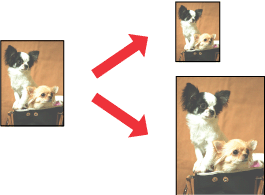
 Pastaba:
Pastaba:|
Ši funkcija negalima su spausdinimu be rėmelių.
|
Spausdintuvo nustatymai Windows sistemoje
 |
Atsidarykite spausdintuvo nustatymus.
|

 |
Spustelėkite skirtuką Main (Pagrindinis), tada pasirinkite šiuos Quality Option (Kokybės variantas) nustatymus:
|
Draft (Juodraštis) — neišbaigtiems sumažintos spausdinimo kokybės juodraščiams
Text (Tekstas) — puslapiams, kuriuose yra vien tekstas
Text & Image — geresnės kokybės tinklalapiams, kuriuose yra teksto ir paveikslėlių
Photo (Nuotraukos) — kokybiškam ir greitam spausdinimui
Best Photo (Geriausia nuotraukos k.) — geriausios kokybės spaudai
 |
Pasirinkite Sheet (Lapas) kaip Source (Šaltinis) nustatymą.
|
 |
Pasirinkite reikiamą Type (Tipas) nustatymą.
|
 |
Pasirinkite reikiamą Size (Dydis) nustatymą.
|
 |
Pasirinkite Portrait (Stačias) (stačias lapas) arba Landscape (Kraštov.) (gulsčias lapas), kad pakeistumėte savo spaudinio padėtį.
|
 |
Spustelėkite skirtuką Page Layout (Psl. išdėstymas), tada pasirinkite žymimąjį langelį Reduce/Enlarge Document (Mažinti / didinti dokumentą).
|
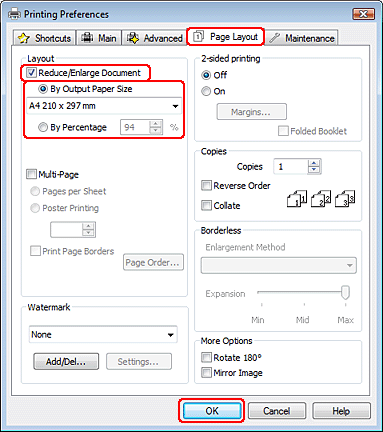
 |
Atlikite vieną iš aprašytų veiksmų:
|
Jei pasirinkote By Output Paper Size (Pagal išvesties popieriaus dydį), išskleidžiamajame sąraše pasirinkite naudojamo popieriaus dydį.
Jei pasirinkote By Percentage (Pagal procentą), rodyklėmis pasirinkite procentinį santykį.
 |
Paspauskite OK (Gerai), kad uždarytumėte spausdintuvo nustatymų langą.
|
Atlikę aukščiau pateiktus veiksmus atspausdinkite bandomąją spaudinio kopiją ir įvertinkite rezultatus, prieš atlikdami visą užduotį.
Spausdintuvo nustatymai Mac OS X 10.5, 10.6 arba 10.7 sistemoje
 |
Eikite į dialogo langą Print (Spausd.).
|
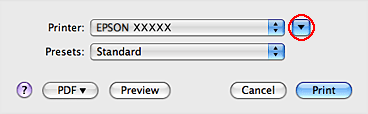
 |
Spustelėkite
 mygtuką, kad išdidintumėte šį dialogo langą. mygtuką, kad išdidintumėte šį dialogo langą. |
 |
Nustatyme Printer pasirinkite naudojamą spausdintuvą, tada atlikite reikalingus nustatymus.
|
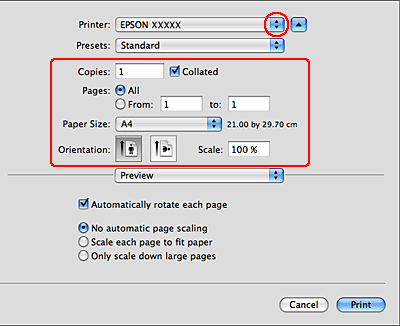
 Pastaba:
Pastaba:|
Priklausomai nuo naudojamos taikomosios programos, gali nepavykti pasirinkti kai kurių šio dialogo lango elementų. Jei taip atsitiko, programos failo meniu spustelėkite Page Setup, tada atlikite reikiamus nustatymus.
|
 |
Išskleidžiamajame meniu pasirinkite Paper Handling.
|
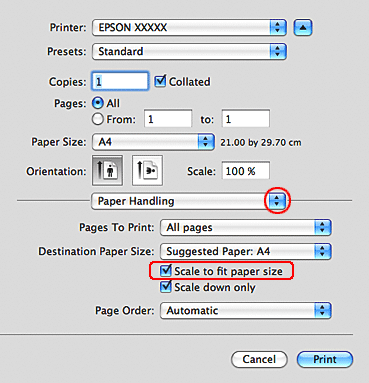
 |
Pasirinkite Scale to fit paper size.
|
 |
Įsitikinkite, kad nustatyme Destination Paper Size rodomas reikiamas dydis.
|
 |
Išskleidžiamajame meniu pasirinkite Print Settings (Spausdinimo nustatymai).
|
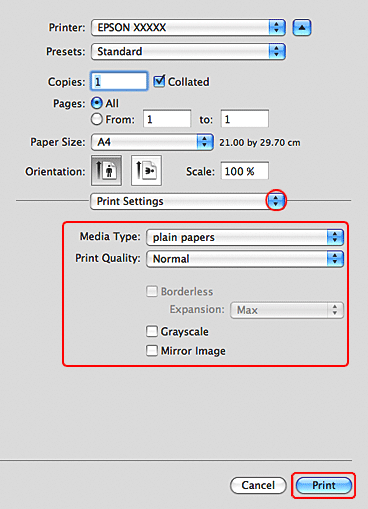
 |
Pasirinkite reikiamas spausdinimo nuostatas. Išsamesnės informacijos apie Print Settings (Spausdinimo nustatymai) rasite žiniatinklio žinyne.
|
Atlikę aukščiau pateiktus veiksmus atspausdinkite bandomąją spaudinio kopiją ir įvertinkite rezultatus, prieš atlikdami visą užduotį.
Spausdintuvo nustatymai Mac OS X 10.4 sistemoje
 |
Eikite į dialogo langą Page Setup.
|
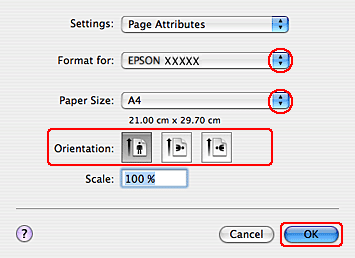
 |
Nustatyme Format for pasirinkite naudojamą spausdintuvą.
|
 |
Pasirinkite reikiamus Paper Size (Popier. dydis) ir Orientation (Padėtis) nustatymus.
|
 |
Spustelėkite OK (Gerai), kad užsidarytų Page Setup dialogo langas.
|
 |
Eikite į dialogo langą Print (Spausd.).
|
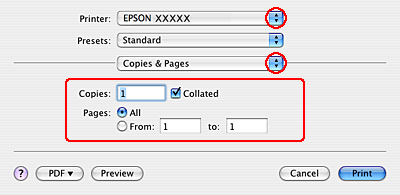
 |
Nustatyme Printer pasirinkite naudojamą spausdintuvą, tada pasirinkite Copies & Pages nustatymus.
|
 |
Išskleidžiamajame meniu pasirinkite Paper Handling.
|
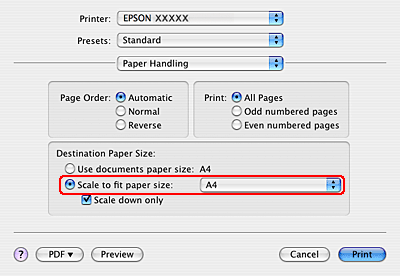
 |
Pasirinkite Scale to fit paper size kaip Destination Paper Size nustatymą.
|
 |
Iškylančiajame meniu pasirinkite reikiamą popieriaus dydį.
|
 |
Išskleidžiamajame meniu pasirinkite Print Settings (Spausdinimo nustatymai).
|
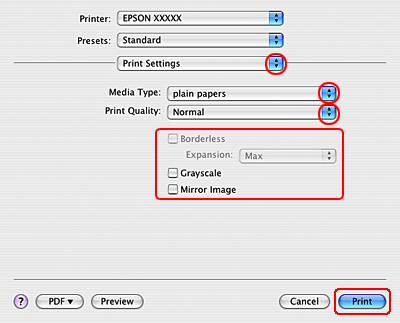
 |
Pasirinkite reikiamas spausdinimo nuostatas. Išsamesnės informacijos apie Print Settings (Spausdinimo nustatymai) rasite žiniatinklio žinyne.
|
Atlikę aukščiau pateiktus veiksmus atspausdinkite bandomąją spaudinio kopiją ir įvertinkite rezultatus, prieš atlikdami visą užduotį.
